Jak restartovat notebook HP
Co vědět
- Vybrat Tlačítko Start > Symbol moci > Restartujte
- Pokud je váš notebook HP zamrzlý, stiskněte a podržte tlačítko napájení a proveďte úplné vypnutí.
- Pokud notebook vypnete, použijte tlačítko napájení k jeho opětovnému spuštění.
Tato příručka vás provede rychlými kroky k restartování vašeho notebooku HP, ať už funguje dobře a potřebuje aktualizaci, nebo se zasekl a potřebuje nucené vypnutí.
Jak restartovat notebook HP
Restartování nebo restartování notebooku HP se provádí stejným způsobem jako u většiny notebooků a stolních počítačů: prostřednictvím nabídky Start systému Windows.
-
Vyberte Windows Start knoflík.
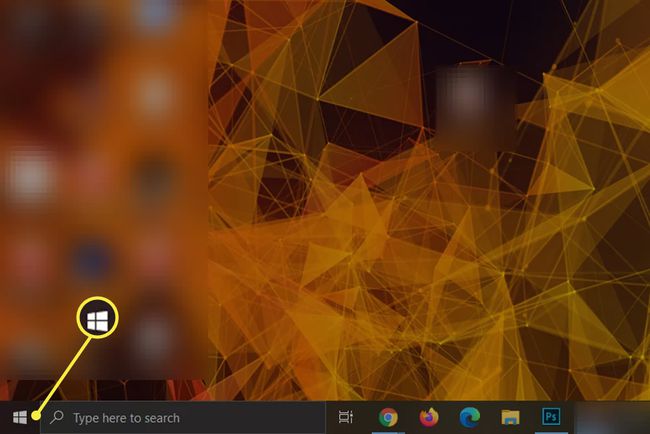
-
Vybrat Napájení ikona — vypadá jako kruh se svislou čárou procházející horní polovinou.

-
Vybrat Restartujte.
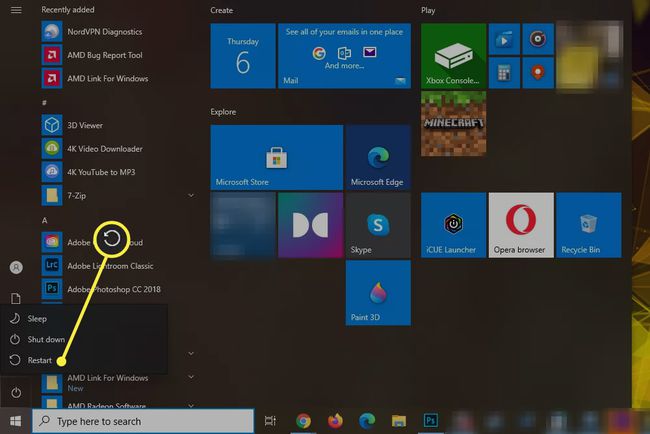
Možná budete muset zavřít některé aplikace nebo souhlasit s jejich nuceným vypnutím před dokončením restartu.
Váš notebook HP by se měl poté restartovat zpět do systému Windows. Můžete také restartovat do Pokročilé možnosti spouštění abyste získali další přehled o tom, co se děje s vaším počítačem (zejména pokud restartujete kvůli vyřešení problému). Pokud chcete restartovat do
Jak mohu vynutit restart svého notebooku HP?
Pokud se váš notebook HP zablokoval, zamrzl nebo jej nelze restartovat pomocí výše uvedené metody, možná budete muset restart vynutit. Chcete-li to provést, stiskněte dolů Napájení na notebooku HP a počkejte pět až deset sekund. Počítač se vypne a úplně vypne.
Počkejte 30 sekund, aby se všechna vnitřní paměť zcela vyčistila, a poté stiskněte tlačítko Napájení tlačítko znovu pro spuštění systému Windows.
Jak mohu restartovat svůj notebook HP, když je obrazovka černá?
Pokud je obrazovka vašeho notebooku HP černá, možná jej nebudete muset restartovat. Zkuste klepnout na jednu z kláves na klávesnici nebo stisknout na touchpadu – může to tak být hibernacenebo se obrazovka mohla vypnout z důvodu úspory energie.
Můžete také zkusit stisknout klíč Windows+Ctrl+Posun+B restartujte ovladač grafiky, protože pokud ovladač grafiky selže, obrazovka se někdy znovu zapne.
Pokud nic z toho nefunguje, vynutíte vypnutí stisknutím a podržením tlačítka Napájení na pět až 10 sekund a počkejte, až se systém vypne. Jakmile to uděláte, počkejte minutu, než se paměť zcela vymaže, a poté stiskněte tlačítko Napájení znovu pro spuštění zálohování systému. Obrazovka by se pak měla zapnout a váš notebook HP se spustí zpět do systému Windows.
Pokud obrazovka zůstane černá, možná budete muset řešení problémů s černou obrazovkou ve Windows abyste zjistili, zda existuje další problém, který byste mohli vyřešit.
FAQ
-
Jak restartuji svůj notebook HP v nouzovém režimu?
Na vstoupit do nouzového režimu na vašem notebooku HP se systémem Windows 10 nebo Windows 8, přístup Nastavení spouštění z Rozšířených možností spuštění. Pokud se nemůžete dostat do Nastavení spouštění, vynutit restart systému Windows v nouzovém režimu.
-
Jak restartuji notebook HP tak, že jej vrátím do továrního nastavení?
Pokud váš počítač nereaguje na různé způsoby restartování a vy jste vyčerpali své Odstraňování problémů s notebookem HP možnosti, resetujte jej z Nastavení > Aktualizace a zabezpečení > Resetujte tento počítač. Můžete také použít Windows 10 Recovery Environment stisknutím F11 po restartování počítače nebo podržení Shift+Start a výběr Napájení > Restartujte > Odstraňte problémy. Zjistěte více o tom, jak na to obnovit tovární nastavení notebooku HP.
